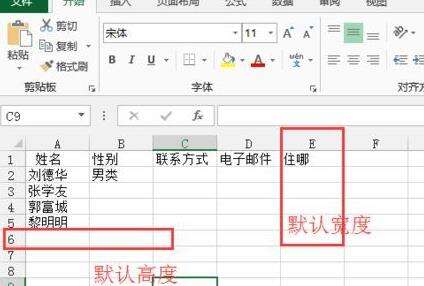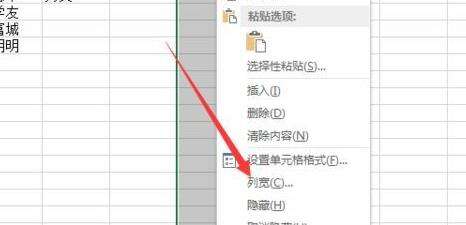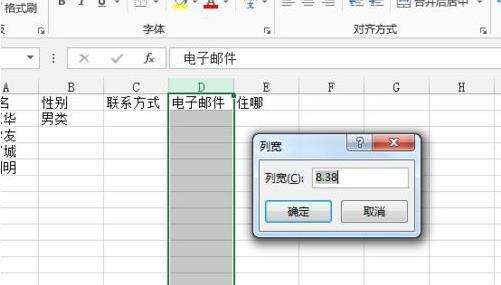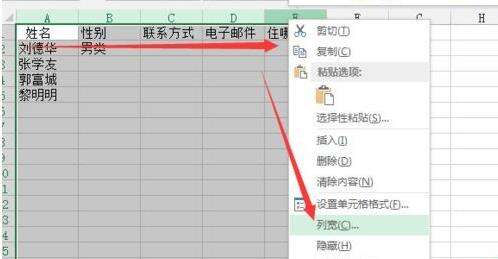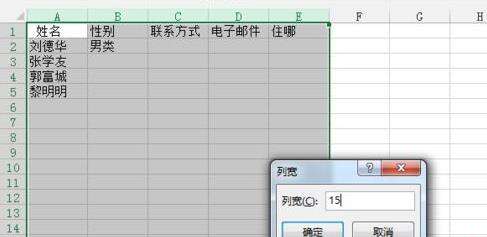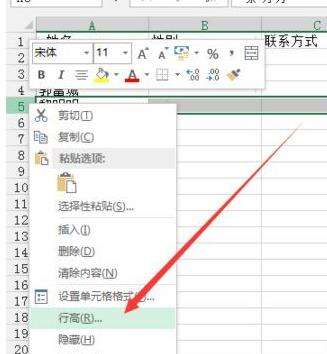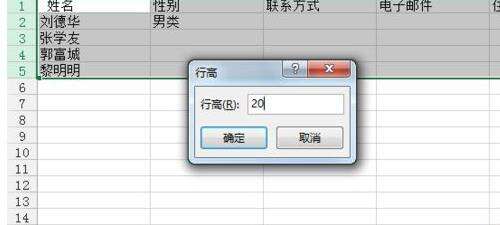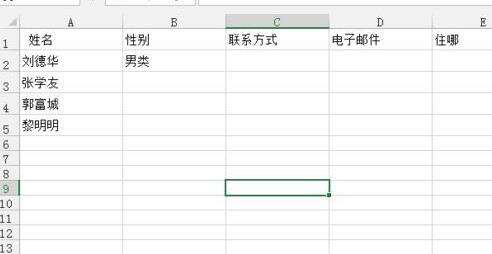excel怎么改变单元格宽度?excel设置单元格宽度的方法
办公教程导读
收集整理了【excel怎么改变单元格宽度?excel设置单元格宽度的方法】办公软件教程,小编现在分享给大家,供广大互联网技能从业者学习和参考。文章包含446字,纯文字阅读大概需要1分钟。
办公教程内容图文
查看excel单元格的宽度数值方便修改宽度作为一个参考。在某个单元格列上点击鼠标右键,选择列宽。 就可以看到具体的数值。
设置多个单元格等宽。选中需要设置等宽的单元格,点击右键,选择宽度。
设置参数值,输入具体的宽度值,根据一个单元格宽度作为参考设置更宽或者更窄。
查看单元格高度。在某行上,点击右键,选择行高,就可以看到当前的高度具体数值。
同样,设置多行单元格等高,选中需要设置的单元格,选择行高,输入具体的数值即可设定成功。
办公教程总结
以上是为您收集整理的【excel怎么改变单元格宽度?excel设置单元格宽度的方法】办公软件教程的全部内容,希望文章能够帮你了解办公软件教程excel怎么改变单元格宽度?excel设置单元格宽度的方法。
如果觉得办公软件教程内容还不错,欢迎将网站推荐给好友。